Jos käytät iTunesia Windows-koneella, saatat olla turhautunut siitä, kuinka hitaasti se latautuu ja toimii. Tässä on joitain vinkkejä parempaan suorituskykyyn ja vähemmän ärsyttävään.
On varmasti muita tekijöitä, jotka saavat iTunesin toimimaan hitaasti, kuten kuinka monta sovellusta sinulla on käynnissä kerrallaan ja kuinka tehokas kone on. Mutta voimme tehdä joitain muutoksia iTunesin asetuksiin sen nopeuttamiseksi.
Huomaa: Tässä tarkastelemme vinkkejä parempaan suorituskykyyn iTunesista. Jokainen käyttäjä on erilainen, joten et halua poistaa tiettyjä ominaisuuksia käytöstä, jos olet tyytyväinen heihin.
Asenna iTunes nopeammin
Voit itse asiassa tehdä iTunes-asennuksestasi nopeamman poistamalla muutamia asioita käytöstä käymällä asennusapuria. Jos Musiikkikansiossa on paljon kappaleita, iTunes haluaa lisätä ne kaikki. Jos haluat ryhtyä asioihin eikä odottaa, kun se etsii kappaleita kansiosta, poista molemmat vaihtoehdot.
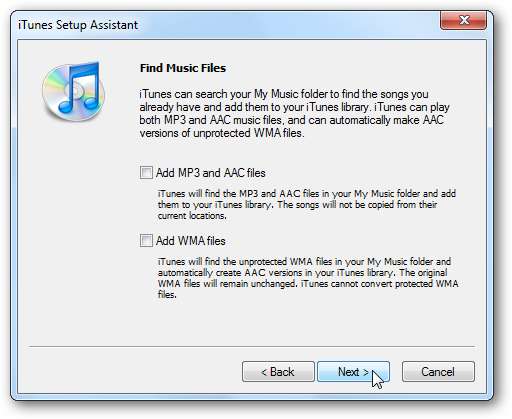
Toinen asia, jonka voit tehdä suorituskyvyn parantamiseksi ja tarkempien tietojen saamiseksi, on antaa iTunesin pitää mediakansiosi järjestyksessä. Tämä antaa sinulle myös paremman hallinnan musiikkikokoelmasi suhteen, mikä houkuttelee vakavaa musiikin harrastajaa.
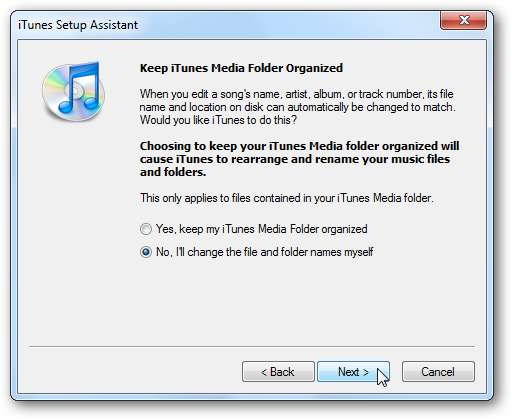
Poista käyttämättömät palvelut käytöstä
Apple olettaa, että omistat iPodin, Apple TV: n, iPhonen ja muut Apple-tuotteet. Joten on palveluja, jotka ovat oletusarvoisesti käytössä niiden löytämiseksi. Jos sinulla ei ole laitteita, aloitetaan poistamalla ne käytöstä. Avaa iTunes ja siirry kohtaan Muokkaa \ Asetukset.
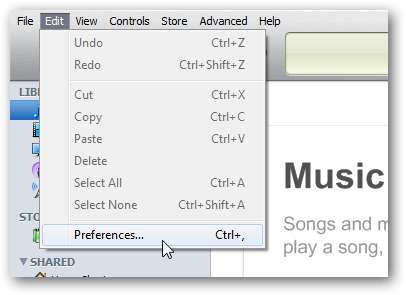
Napsauta sitten Laitteet-välilehteä ja poista valinta Etsi etäkaiuttimia, jotka on liitetty AirTunesiin ja Etsi iPod touch-, iPhone- ja iPad-kaukosäätimiä .
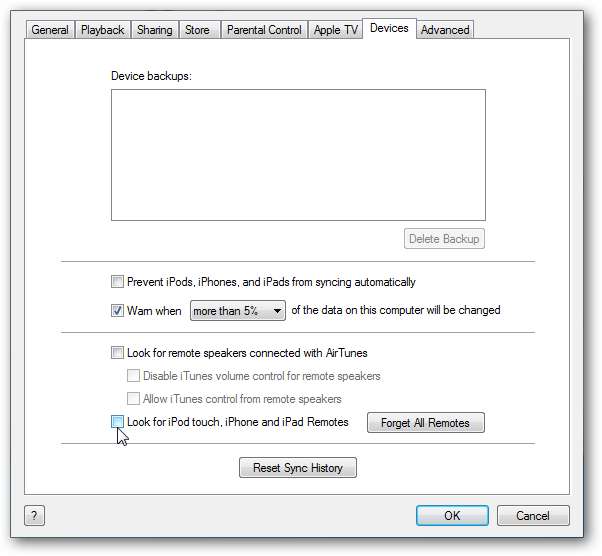
Jos sinulla ei ole Apple TV: tä tai et halua sen tarkistavan sitä käynnistyksen aikana, poista valinta Etsi Apple TV: t -kohdasta.
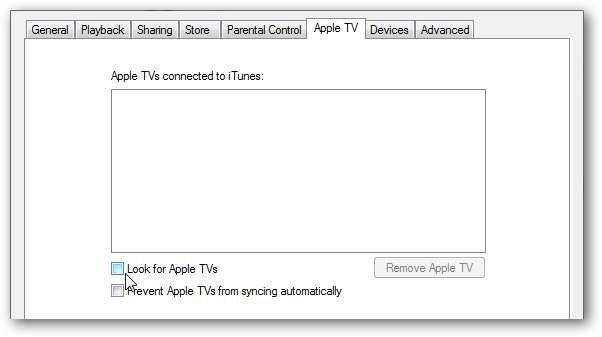
Jos käytät iTunesia erillisellä koneella, toinen asia, jonka haluat ehkä tehdä, on siirtyminen Jakaminen-välilehteen ja poista valinta Etsi jaettuja kirjastoja .
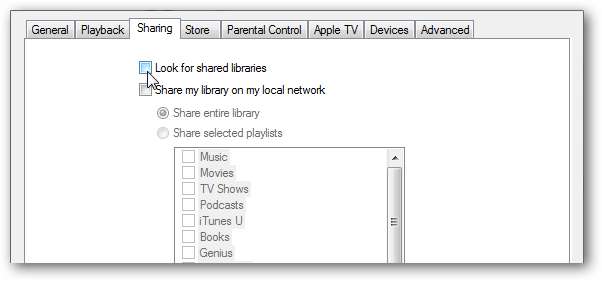
Poista älykkäät soittolistat
Jos olet todella tosissasi, että iTunes latautuu ja toimii nopeammin, poista älykkäät soittolistat käytöstä. Jotkut käyttäjät rakastavat tätä ominaisuutta, eikä voi elää ilman sitä. Mutta jos haluat saada iTunesin latautumaan melkein välittömästi, poista ne. Voit silti luoda omia soittolistojasi, eikä se hidasta suorituskykyä yhtä paljon kuin älykkäät soittolistat.
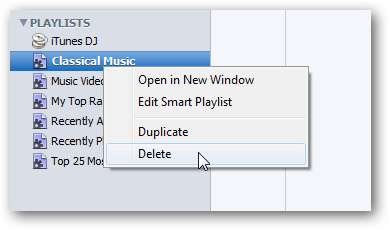
Kun poistat soittolistaa, saat viestin, jossa kysytään, oletko varma. Tarkistaa Älä kysy minulta uudestaan ja jatka oletussoittolistojen poistamista.
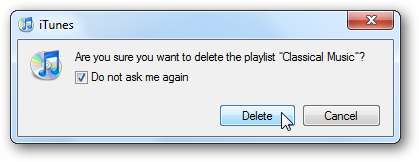
Poista Genius käytöstä
Jos et ole ottanut Geniusta käyttöön, älä. Jos olet ottanut sen käyttöön, sammuta se. Vaikka se on käytössä, huomaat, että se tekee paljon asioita taustalla ja vie resursseja.
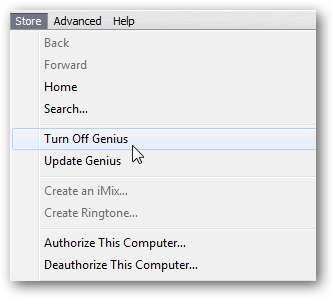
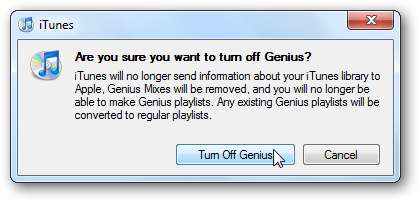
Sammuta Cover Flow
Vaikka Cover Flow -ominaisuus tarjoaa hienoja "silmäkarkkeja", se voi toimia hitaasti, erityisesti vanhemmissa järjestelmissä. Toinen ongelma siinä on, että sinun on selattava albumia albumeittain, mikä voi olla hankalaa.
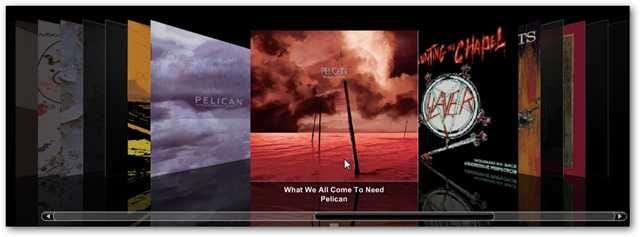
Cover Flow'n käyttämisen sijaan käytä tavallista selainnäkymää, joka on erittäin nopea tapa löytää tiettyjen etsimiesi taiteilijoiden kokoelmat.

Poista päällekkäiset tiedostot
Jos sinulla on valtava musiikkikokoelma, on todennäköistä, että samasta kappaleesta on kopioita. Voit etsiä ja poistaa ne napsauttamalla File \ Display Duplicates.
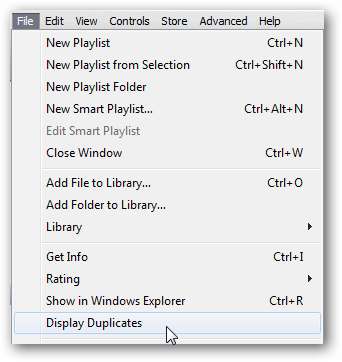
Haluat ehkä käyttää tätä oikeudellisesti, sillä tässä esimerkissä meillä on samat kappaleet Led Zeppelin -kokoelmassa, mutta ne ovat alkuperäiseltä albumilta ja "best of". Joten et halua poistaa niitä eri albumeista.
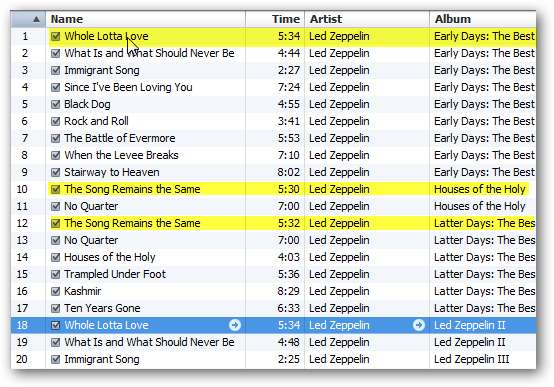
Siellä on myös kolmannen osapuolen ohjelmistosovelluksia, jotka poistavat päällekkäiset musiikkitiedostot, kuten Audio DeDupe.

Tee kirjastossa liikkumisesta helpompaa
Auta sinua siirtymään kirjastossasi nopeammin poistamalla sarakkeet, joista et välitä. Napsauta hiiren kakkospainikkeella sarakepalkkia ja poista valinta niistä, joita et tarvitse.
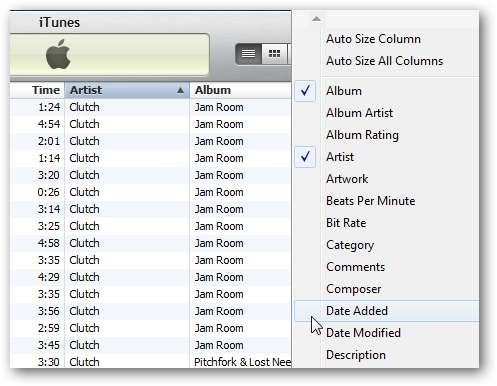
Vaihtoehtoisesti voit siirtyä View \ View Options…
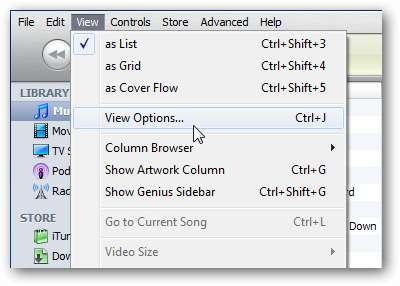
Poista sitten valinta sarakkeista, joita et halua näkyvän, ja napsauta sitten OK.
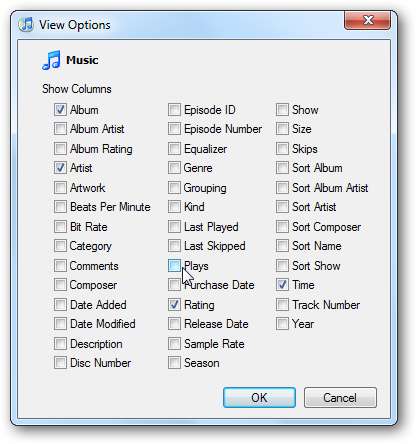
Lopeta ärsyttävät viestit
Toinen helppo vinkki on, kun asetat iTunesia tai käytät eri ominaisuuksia ensimmäistä kertaa, se saattaa avata viestejä, joita sinun ei tarvitse nähdä uudelleen. Kun ne ilmestyvät, tarkista Älä näytä tätä viestiä enää . Tämä säästää aikaa, koska sinun ei tarvitse napsauttaa viestejä joka kerta.
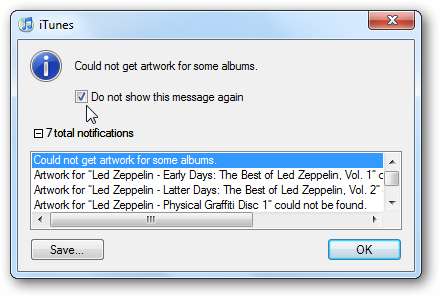
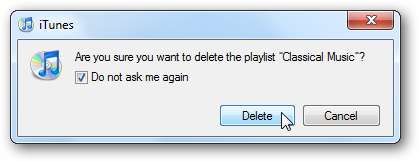
Tee tekstistä suurempi lukemisen helpottamiseksi
Jos olet netbookissa tai muistikirjassa, jonka näyttö on pienempi, voit suurentaa tekstiä, jotta näet kaiken helpommin. Siirry kohtaan Muokkaa \ Asetukset ...
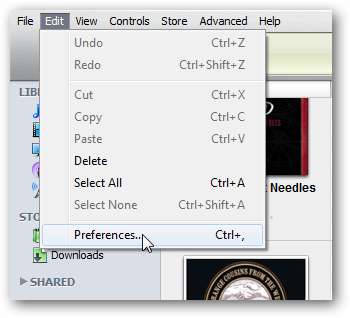
Muuta sitten Yleiset-välilehdessä Lähde- ja luetteloteksti suureksi.

Se parantaa merkittävästi, jos olet pienellä näytöllä tai sinulla on vain vaikeuksia nähdä sitä pienemmällä oletusfonttikoolla.
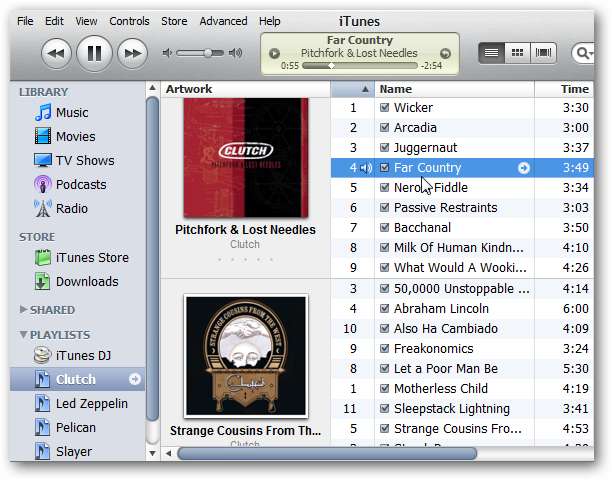
Järjestä soittolistoja kansioiden avulla
Joskus voi olla helpompaa laittaa joukko albumeja kansioon päästäksesi niihin. Napsauta File \ New Playlist Folder. Anna sille nimi ja paina Enter.
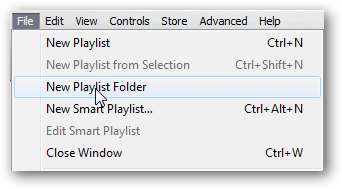
Tässä esimerkissä teimme kansion nimeltä Hard Rock. Vedä sitten soittolistasi siihen ... hyvin yksinkertainen, mutta voi helpottaa oikean musiikkilajin löytämistä, jota haluat kuunnella.
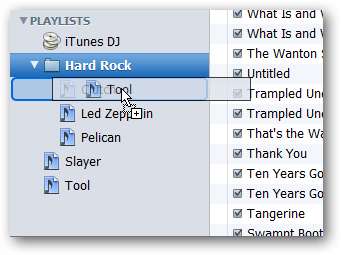

Johtopäätös
Nämä ovat vain muutamia vinkkejä, jotka auttavat parantamaan iTunes-kokemustasi. Keskityimme pääasiassa Desktop Playeriin ja musiikkikokoelmaasi. Laitteiden synkronoinnin ja varmuuskopioinnin, videon suorituskyvyn parantamisen ja iTunes Storen nopeuttamiseksi on joitain vinkkejä ja temppuja, joita tarkastelemme tulevissa artikkeleissa.
Jos haluat vaihtoehdon iTunesille, joka on nopea, täysin muokattava, toistaa paljon enemmän musiikkitiedostomuotoja ilman typeriä hakkereita ja toimii iPodin kanssa laajennusten kautta, kannattaa ehkä tarkista Foobar2000 .
Jälleen kaikki eivät halua sammuttaa ehdotettuja ominaisuuksia. Haluat ehkä kokeilla ja sammuttaa joitain, mutta jättää toiset asetuksesi mukaan. Testeissämme vain poistamalla Apple-laitteiden haun käytöstä ajoimme useita sekunteja pois latausaikastamme. Kun poistimme käytöstä älykkäät soittolistat, se latautui sekunnissa. Kerro meille mitä mieltä olet! Mitä vinkkejä käytät iTunesin hidastamiseksi?







